Tendres Calins

L'originale di questo tutorial lo trovi qui

Ringrazio Tine per avermi permesso di tradurre questo tutorial
Tutorial tradotto con la versione 10.10.1
Materiale qui
Tubes: Libellule Graphisme
Maschera: Monaiekje e Tine
Filtri usati qui: Mehdi - Carolaine and Sensibility - AAA Frames - Toadies - Unlimited 2

|
Porta con te la freccia per tenere il segno al tuo lavoro |
Preparazione
Apri PFS: Strumenti/Preferenze:
In cartella di apertura clicca a destra sulle tre piccole cartelline gialle e metti il percorso del tuo materiale.
Metti poi la spunta su "Blocca cartelle" e su "Cartella unica per aprire e salvare"
Apri in pfs la paletta dei colori "Palette des couleurs" per mettere direttamente i colori nella tavolozza dei materiali:
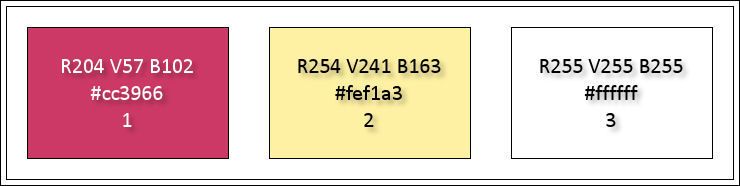
colore di primo piano scuro #cc3966 (clic tasto sinistro del mouse) e colore di secondo piano chiaro #fef1a3 (clic tasto destro del mouse)
Apri il secondo piano e clicca su "Aggiungi ai colori personalizzati"
1. File/Nuovo:
900 x 550 px - colore #ffffff
Filtro/Filtro 8BF/Mehdi/Wavy Lab 1.1:
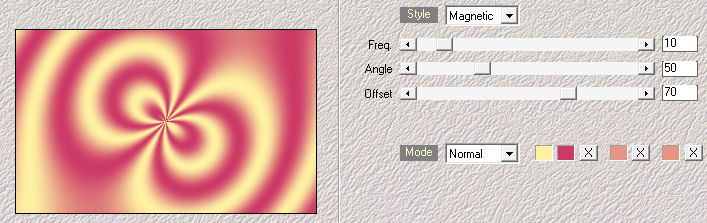
Filtro/Effetti ottici/Sfocatura gaussiana: raggio 50 px.
2. Filtro/Filtro 8BF/Unlimited 2/Toadies/Weaver: 100 / 200 / 150.
Filtro/Deformazione/Riflessi acqua.
Filtro/Filtro 8BF/Carolaine and Sensibility/CS-LDots: 50 / 3 / 2.
3. Filtro/Rilievo/Aumenta rilievo:
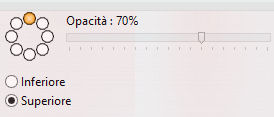
Livello/Duplica.
Cambia la modalità di miscelatura di questo livello da normale a multipla e abbassa l'opacità a 70.
4. Livello/Nuovo/Vuoto: colore #ffffff.
Filtro/Photomask e carica la maschera "creation.tine_masque147":
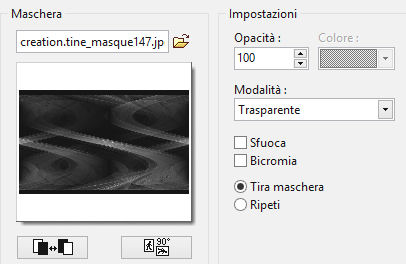
Livello/Nuovo/Vuoto: colore #ffffff.
Filtro/Photomask e carica la maschera "Monaiekje mask 32": stessa configurazione precedente.
Livello/Opzioni (colore di primo piano):
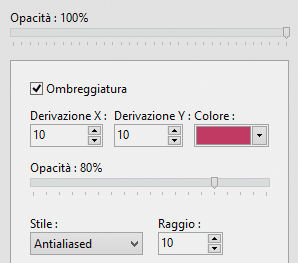
5. Livello/Nuovo/Vuoto: trasparenza automatica.
Selezione/Carica forma e scegli "tendrescalins_tine".
Applica alla selezione il colore di primo piano.
Selezione/Nascondi selezione.
Livello/Impostazioni manuali:
Manuale: X = 0 / Y = 200
Livello/Trasparente/Gradiente trasparente/Direzione:
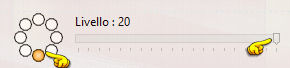
6. Livello/Nuovo/Vuoto/Trasparenza automatica.
Attiva lo strumento linea configurato come sotto:

Mantenendo il tasto maiuscolo premuto traccia una linea al centro della forma.
Filtro/Rilievo/Rilievo.
Livello/Opzioni (colore di secondo piano):

7. Livello/Unisci con il livello precedente.
Livello/Duplica.
Livello/Trasformazione/Rotazione 90° in senso antiorario.
Livello/Impostazioni manuali:
Manuale: X = 388 / Y = -13
Livello/Unisci tutti i livelli.
8. Filtro/Filtro 8BF/AAA Frames/Foto Frame:
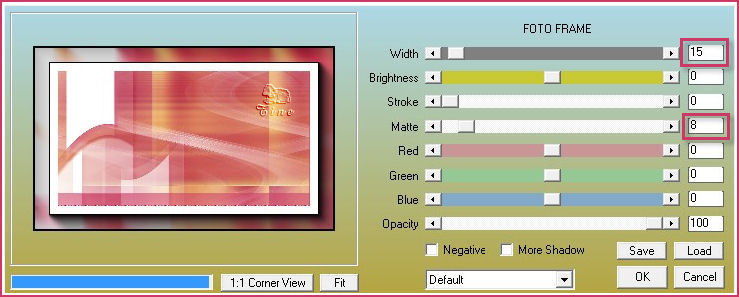
Immagine/Contorno esterno: larghezza 1 e colore di primo piano.
Immagine/Contorno esterno: larghezza 10 e colore #ffffff.
Immagine/Contorno esterno: larghezza 2 e colore di primo piano.
Immagine/Contorno esterno: larghezza 25 e colore #ffffff.
9. Con la bacchetta magica seleziona l'ultima bordatura bianca.
Apri "texture_14_by_Sirius_sdz1".
Modifica/Utilizza come trama.
Riprendi il tuo lavoro.
Modifica/Riempi con la trama.
Filtro/Effetti ottici/Sfocatura gaussiana: raggio 15 px.
Filtro/Filtro 8BF/Carolaine and Sensibility/CS_Texture: 55 / 0 / 175 / 0.
Filtro/Effetti creativi/Contorno progressivo:

Immagine/Contorno esterno: larghezza 1 e colore di primo piano.
10. Apri il tube "libellulegraphisme_enfant_lapin_coeur". Modifica/Copia.
Torna al tuo lavoro. Modifica/Incolla.
Livelli/Trasformazione/Trasformazione libera: scala 78.
Livello/Impostazioni manuali:
Manuale: X = 239 / Y = 26
Livello/Opzioni:
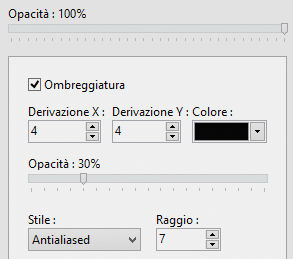
Aggiungi la tua firma.
Livello/Unisci tutti i livelli.
File/Salva con nome in formato jpeg compressione 100 e standard.
Altra versione con tube di Leeloo

La bellissima versione della mia tester Giograf - Grazie!

Tutorial tradotto da Byllina l'1 gennaio 2016
Tradotti Tine
Home |